
Mac-datorer är inte immuna mot problem. Ibland svarar din Mac kanske inte alls på strömbrytaren, annars kan macOS krascha eller misslyckas med att starta ordentligt. Här är vad du ska göra om din Mac inte startar.
De första stegen här förutsätter att din Mac bara inte svarar när du trycker på dess strömbrytare. Om den svarar men inte startar upp normalt bläddrar du ner till återställningslägena.
Se till att den har kraft
Se till att din Mac är ansluten till en strömkälla. Försök byta ut laddaren eller strömkabeln eller använd ett annat eluttag. Själva laddaren kan skadas. Om du använder en MacBook och dess batteri är helt urladdat kan du behöva vänta några ögonblick efter att du har anslutit den till den innan du slår på den. Det startar inte nödvändigtvis omedelbart när du ansluter det.

Kontrollera hårdvaran
Förutsatt att du använder ett Mac-skrivbord, kontrollera att alla kablar sitter korrekt. Om det till exempel är en Mac Mini, se till att videoutgångskabeln är ordentligt ansluten till både Mac Mini och skärmen. Försök att sätta tillbaka alla kablar igen - koppla ur dem och sätt sedan i dem igen - för att säkerställa att de är ordentligt anslutna.
Om du nyligen har öppnat din Mac och lurat med dess hårdvara kan det ha orsakat problemet. Om du till exempel har installerat RAM eller bytt ut en hårddisk kan du försöka byta tillbaka i den gamla hårdvaran eller bara se till att komponenterna sitter ordentligt i din Mac.
Om allt annat misslyckas, försök koppla bort alla onödiga kringutrustning innan du försöker starta din Mac.

Utför en Power-Cycle
RELATERAD: Hur du kan cykla dina prylar för att fixa frysningar och andra problem
Om din Mac har fastnat i ett fruset tillstånd och inte svarar på tryckknappen kan du fixa det med skära strömmen till den och tvinga den att starta om .
På en modern MacBook utan ett avtagbart batteri, tryck på strömbrytaren och håll den intryckt i tio sekunder. Om din Mac körs kommer detta att tvinga strömmen till den att tvingas att starta om.
På en Mac med ett avtagbart batteri, stäng av det, dra ut det, ta ut batteriet, vänta tio sekunder och sätt sedan in det igen.
På ett Mac-skrivbord (iMac, Mac Mini eller Mac Pro), koppla bort strömkabeln, låt den vara urkopplad i tio sekunder och sätt sedan i den igen.
Återställ firmware för systemhanteringskontroll
I vissa fall kan du behöva återställa systemhanteringskontroll (SMC) firmware på din Mac. Det här är det sista du bör försöka om din Mac inte alls svarar på tryckknappen.
Anslut strömkabeln på nuvarande MacBooks utan ett avtagbart batteri. Tryck på Skift + Control + Alternativknapparna till vänster på tangentbordet och strömbrytaren och håll ned dem alla. Släpp alla fyra knapparna samtidigt och tryck sedan på strömbrytaren för att slå på Mac.
På MacBooks med ett avtagbart batteri, koppla bort Mac-datorn från strömkällan och ta ut batteriet. Tryck på strömbrytaren och håll den intryckt i fem sekunder. Släpp strömbrytaren, sätt tillbaka batteriet, sätt i Mac-datorn och tryck på strömbrytaren för att sätta på den igen.
På Mac-stationära datorer drar du ur Mac-nätkabeln och lämnar den urkopplad i femton sekunder. Anslut den igen, vänta ytterligare fem sekunder och tryck sedan på strömbrytaren för att slå på Mac-datorn igen.

Använd Diskverktyg från återställningsläge
RELATERAD: 8 Mac-systemfunktioner som du kan komma åt i återställningsläge
Förutsatt att din Mac faktiskt startar men Mac OS X laddas inte ordentligt, finns det troligen ett programvaruproblem. Din Mac-skivor kan vara skadade och du kan åtgärda detta från återställningsläge.
För att komma åt återställningsläget startar du upp din Mac. Håll ned Command + R-tangenterna under startprocessen . Du bör försöka trycka på dessa omedelbart efter att du hör klockljudet. Din Mac ska starta till återställningsläge. Om det inte gör det, tryckte du förmodligen inte på knapparna tillräckligt snart - starta om din Mac och försök igen.
Klicka på " Diskverktyg ”, Klicka över till fliken Första hjälpen och försök att reparera din Macs disk. Diskverktyget utför en “fsck” (filsystemkontroll) operation, så du behöver inte köra fsck-kommandot manuellt.
Återställ från återställningsläge
RELATERAD: Hur du rensar din Mac och installerar om macOS från Scratch
Om Diskverktyget inte fungerade kan du installera om Mac OS X på din Mac .
Använd alternativet “Installera om OS X” i återställningsläge så att din Mac automatiskt hämtar de senaste OS X-installationsfilerna och installerar om operativsystemet. Du kan också återställa från en Time Machine-säkerhetskopia. Om ditt Mac-operativsystem är skadat ersätter det den skadade programvaran med ett nytt, oskadat operativsystem.
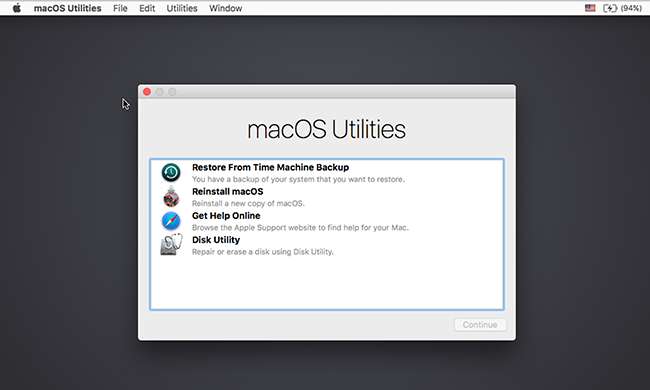
om inget här fungerade - om din Mac bara inte startar alls oavsett hur många gånger du trycker på strömbrytaren, om återställningsläget inte fungerar, eller om Mac OS X inte laddas ordentligt även efter att du installerat om den från återställningsläge - din Mac har sannolikt ett hårdvaruproblem.
Förutsatt att det omfattas av garantin bör du kontakta Apple eller ta det till en lokal Apple Store för att få dem att lösa problemet åt dig. Även om du inte har någon garanti kanske du vill ta den till en Apple Store eller någon annan plats där Apple-datorer repareras och försöka fixa det.
Bildkredit: Paul Hudson på Flickr , Andrew Fecheyr på Flickr , Cristiano Betta på Flickr , bfishadow på Flickr







